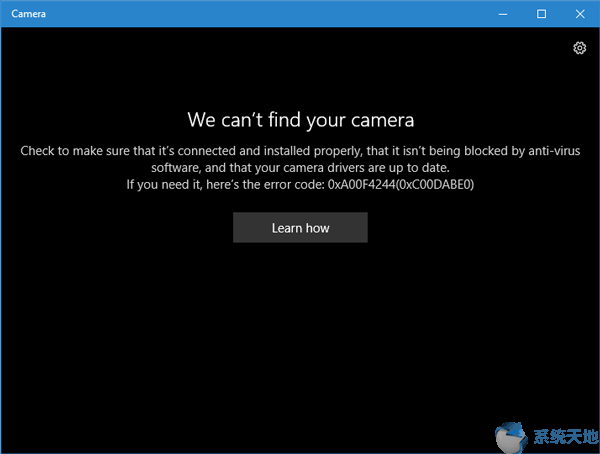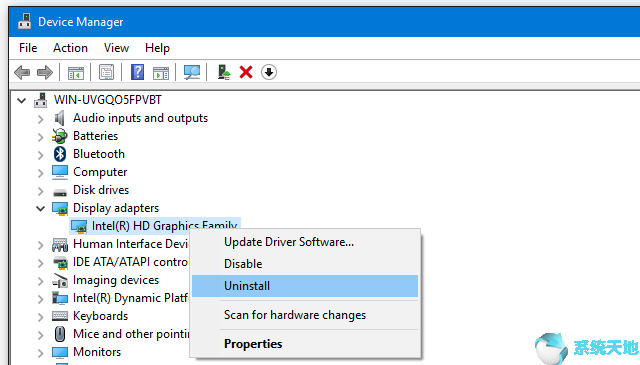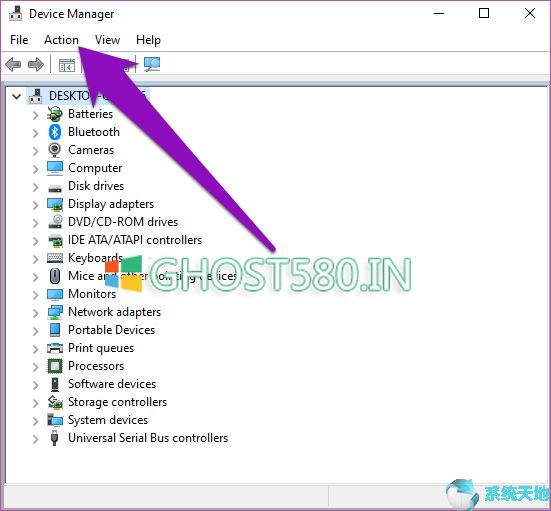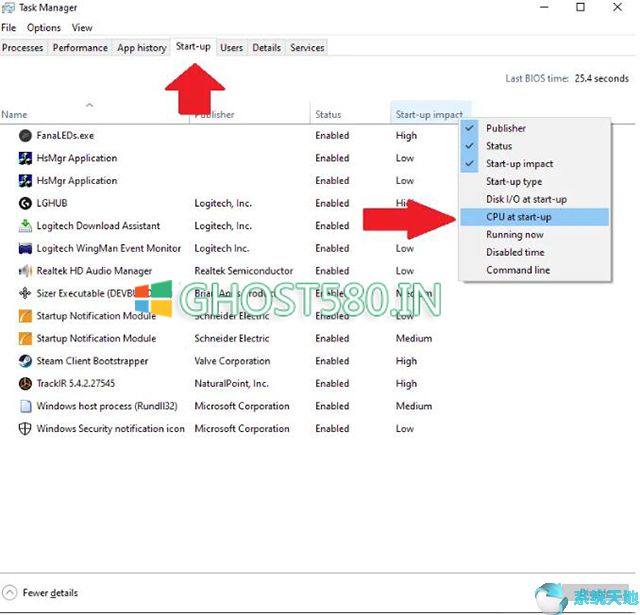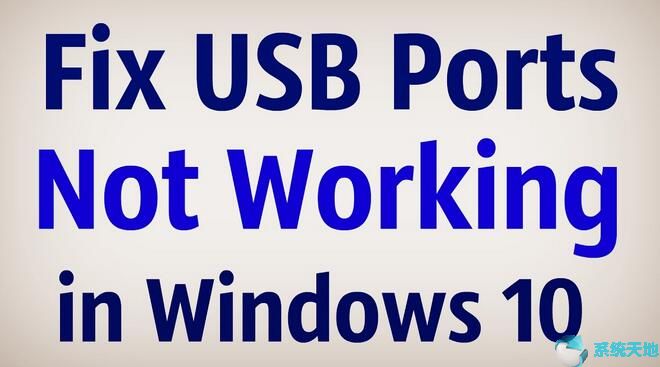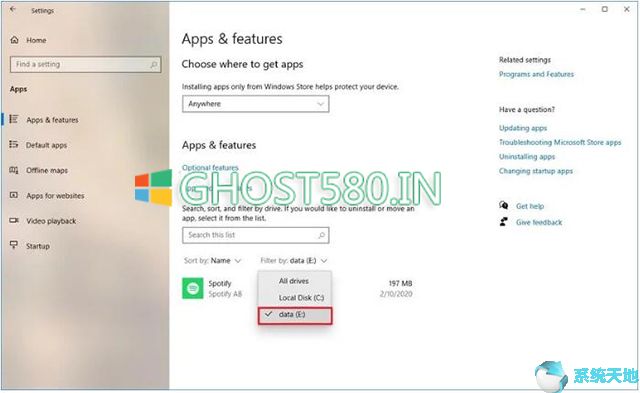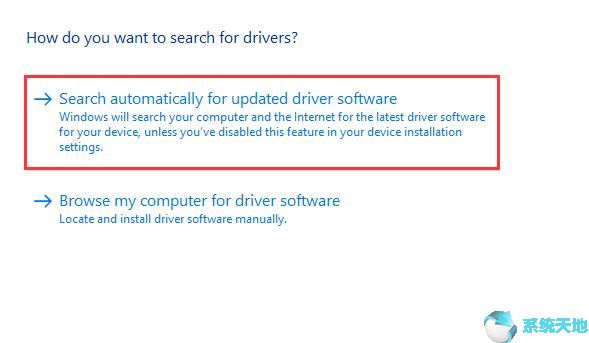当您运行其他品牌的打印机或扫描仪扫描文档时,它会告诉您错误,您需要WIA 驱动程序,因此您无法扫描。在某些情况下,您可以正常打印但无法扫描。更重要的是,您无法在设备和打印机设置中找到工作的打印机或扫描仪。
什么是扫描仪的WIA 驱动程序?
WIA 是Windows Image Acquisition 的缩写,是Microsoft 专有的驱动程序模型。对于Scanner来说,主要提供图像采集服务。
修复扫描仪需要WIA 驱动程序才能使用此设备错误的4 种方法
那么如何解决需要WIA驱动程序才能使用设备并从安装光盘或制造商网站安装的问题呢?您可以遵循以下四种解决方案。
解决方案1:重新启动Windows 图像采集(WIA) 服务
如果您想使用打印机或扫描仪扫描文档,则需要确保WIA 正常运行。 WIA 服务为扫描仪和相机提供图像采集服务。所以请先检查一下这项服务。
1. 在搜索框中输入服务,您将在最佳匹配位置看到服务应用程序。打开服务桌面应用程序。
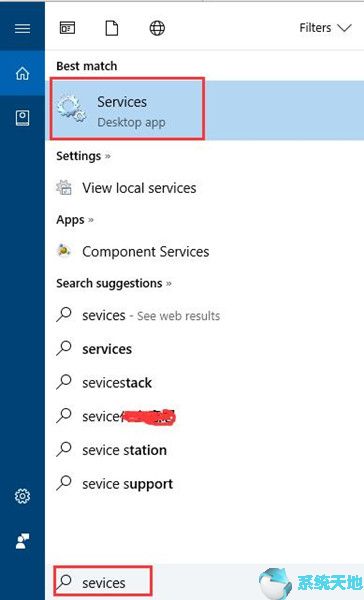
2. 在服务中找到Windows Image Acquisition (WIA)。
3. 右键单击“Windows 图像采集”,然后从上下文菜单中选择“属性”。
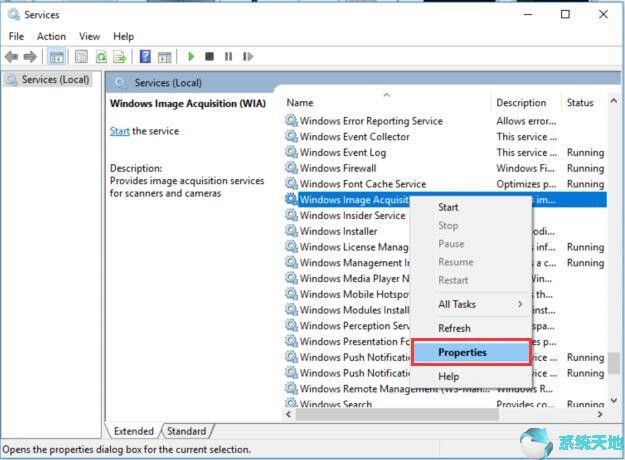
4. 在WIA 服务属性中,将启动类型选择为“自动”。然后点击服务状态中的开始按钮。
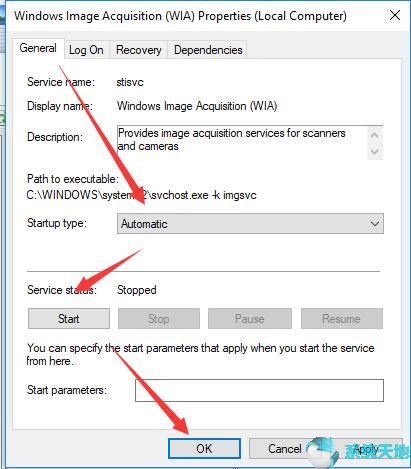
提示:如果服务状态为运行,请尝试停止然后重新启动。
单击“开始”按钮后,Windows 10 尝试在本地计算机上启动WIA 服务。这个过程需要几秒钟。
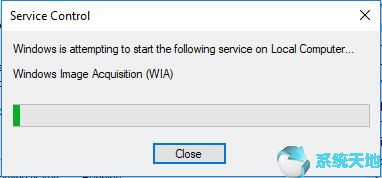
5. 服务控制完成后,单击“确定”按钮。
6. 按照上述步骤启动另外两个服务:Shell Hardware Inspection 和Remote procedure Call (RPC)。
之后,您可以使用打印机和扫描仪来测试扫描时是否需要WIA驱动程序。
解决方案2:卸载扫描仪驱动程序
当扫描过程需要WIA驱动程序时,您可以选择在设备管理器中卸载扫描仪驱动程序并重新安装驱动程序。
1. 打开设备管理器并展开成像设备。
2. 找到扫描仪并右键单击它以选择卸载。
然后,扫描仪驱动程序将在Windows 10 中卸载。
3. 重新启动计算机,系统将扫描所有设备并安装扫描仪的Windows 10 WIA 驱动程序。现在,当您扫描文档时,它会正确复制文件。
解决方案3:更新扫描仪WIA 驱动程序
如果您的计算机无法正确安装WIA 驱动程序,您应该自行安装。有时,将系统升级到Windows 10 后,不兼容或损坏的扫描仪驱动程序可能会导致此问题。您可以通过两种方式更新扫描仪的WIA 驱动程序。
由于错误提示您,您的扫描仪有一张包含WIA驱动程序的光盘,因此请使用CD/DVD驱动器重新启动光盘来逐步安装WIA驱动程序。但如果您找不到CD 介质,您应该访问制造商的网站,例如HP、Dell、Epson、Fujitsu。
1. 前往扫描仪制造商的网站查找扫描仪驱动程序和固件并手动下载。
2. 逐步安装扫描仪驱动程序并更新固件。
如果您在手动查找扫描仪驱动程序时遇到困难,可以使用它来帮助您。使用Driver Booster 可以轻松快速地修复丢失的WIA 驱动程序。它将扫描您的计算机并为您提供缺少的扫描仪驱动程序。然后自动下载。
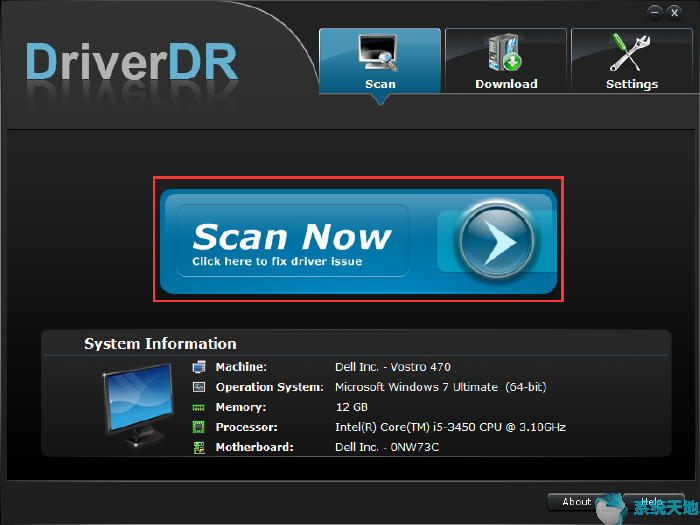
更新扫描仪驱动程序后,尝试再次测试扫描功能。
解决方案4:扫描仪故障排除
如果扫描仪给出错误“您需要WIA 驱动程序才能使用此设备”,您可以进行故障排除以修复WIA 驱动程序丢失问题。它是一款自动工具,可帮助修复所有扫描仪,无论是佳能扫描仪、惠普扫描仪还是戴尔扫描仪。
1. 转到此处:Windows 设置更新和安全故障排除。
2. 查找硬件和设备并单击运行故障排除程序。
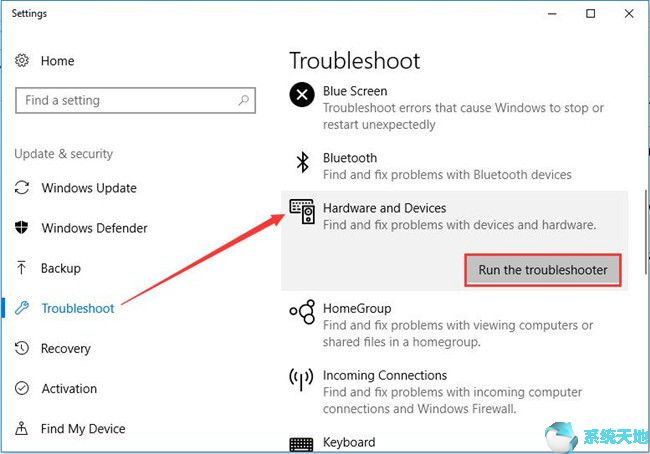
它将开始扫描所有Windows 系统设备(包括扫描仪)并查找扫描仪错误,然后自动修复它们。
提示:如果您使用的打印机具有扫描功能,您还可以选择对打印机进行故障排除。
我认为这三个解决方案将有助于解决WIA驱动程序消失的问题。如果扫描仪无法扫描,您可以根据需要执行系统还原来解决问题。